Haittaohjelmien etsiminen ja poistaminen Google Chromessa
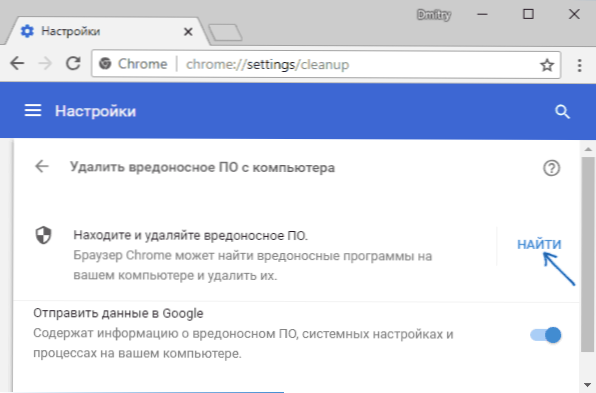
- 2326
- 264
- Conrad Lind
Kaikki eivät tiedä, mutta Google Chromella on oma rakennetun apuohjelmansa haittaohjelmien etsimiseen ja poistamiseen. Aikaisemmin tämä työkalu oli saatavana ladataan erillisenä ohjelmana - Chrome Cleanup -työkalu (tai ohjelmistojen poistotyökalu), mutta nyt siitä on tullut olennainen osa selainta.
Tässä katsauksessa, jolla aloitetaan skannaus Google Chromen haitallisten ohjelmien haku ja poistaminen, samoin kuin lyhyesti ja mahdollisesti ei aivan objektiivinen työkalun tuloksista. Cm. Myös: Paras tapa poistaa haittaohjelma tietokoneesta.
Chrome Cleaning -apuohjelman käynnistäminen ja käyttäminen haitallisista ohjelmista
Voit käynnistää Google Chrome Poista poistokielto siirtymällä selaimen asetuksiin - avaa ylimääräiset asetukset - ”Poista haitalliset ohjelmistot tietokoneesta” (luettelon alareunassa), on myös mahdollista käyttää asetusten hakua sivun yläosa. Toinen vaihtoehto on avata sivu Chrome: // Asetukset/puhdistus Selaimessa.
Lisävaiheet näyttävät seuraavalta, erittäin yksinkertaiselta, tapa:
- Napsauta "Etsi".
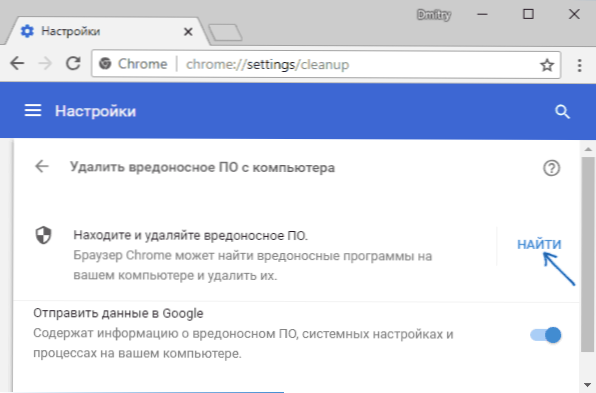
- Odota, kunnes haku haitallista.
- Katso hakutulokset.
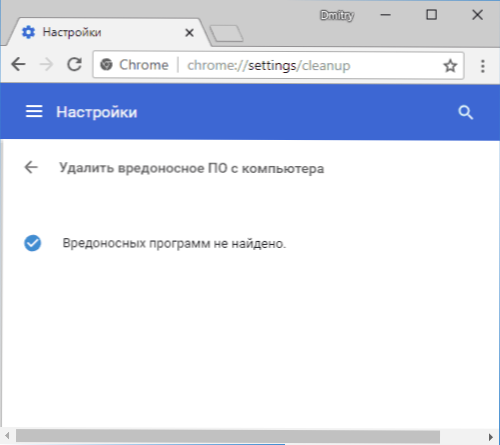
Googlen virallisten tietojen mukaan työkalu antaa sinun käsitellä sellaisia yleisiä ongelmia kuin Windowsin avaaminen mainonnan ja uusien välilehtien kanssa, joista ei ole mahdollista päästä eroon, kyvyttömyys muuttaa kotisivua, ei -toivottuja laajennuksia, jotka on jälleen asennettu jälkeen Poisto ja vastaava.
Tulokseni osoitettiin, että ”ei haittaohjelmaa” ei löydy ”, vaikka itse asiassa joitain uhkia, jotka tietokoneen Chrome -haittaohjelmien rakentaminen oli rakennettu taisteluun.
Esimerkiksi, kun skannata ja puhdistetaan ADWCleanerilla heti Google Chromen jälkeen, nämä haitalliset ja mahdollisesti ei -toivotut elementit löydettiin ja poistettiin.
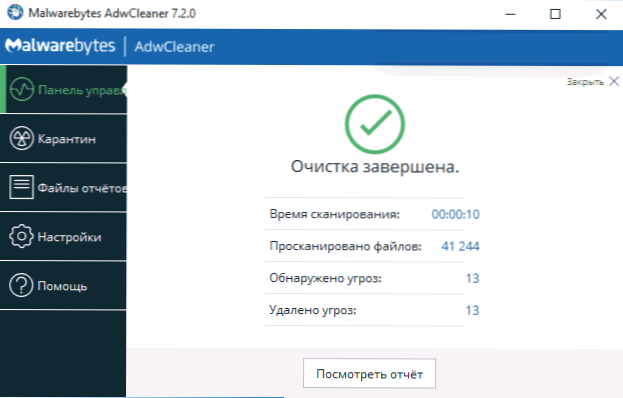
Tavalla tai toisella, tietää tällaisesta mahdollisuudesta, mielestäni on hyödyllistä. Lisäksi Google Chrome suorittaa aika ajoin automaattisen testin tietokoneesi ei -toivottujen ohjelmien esiintymiseksi, mikä ei vahingoita.
- « Kuinka avata HEIC (HEIF) -tiedosto Windowsissa (tai muuntaa HEIC JPG ksi)
- Kuinka poistaa SSD- ja HDD -levyt käytöstä Windows 10 ssä »

